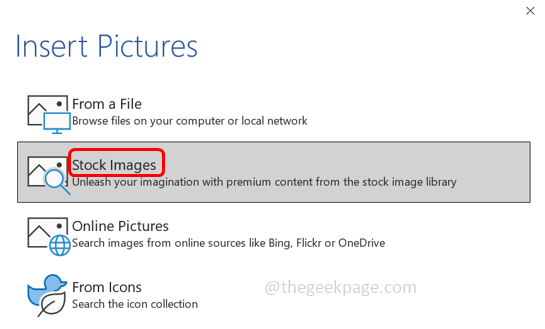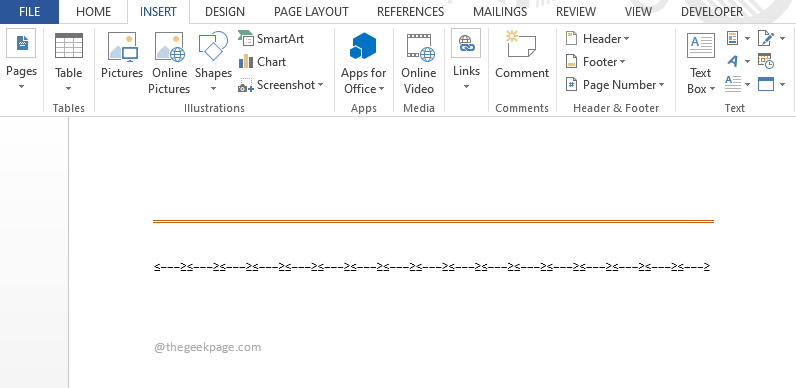जैसा कि हम सभी जानते हैं, स्वचालित तालिका सुविधा के साथ एमएस वर्ड में सामग्री तालिका (टीओसी) अनुभाग बनाना आसान है। साथ ही, किसी को भेजते समय एमएस वर्ड दस्तावेज़ों को पीडीएफ प्रारूप में परिवर्तित करना एक आम बात है। दस्तावेज़ को परिवर्तित करते समय, कई उपयोगकर्ताओं ने रिपोर्ट किया है कि, विषय-सूची (टीओसी) अनुभाग में, वे देखते हैं त्रुटि! बुकमार्क परिभाषित नहीं है उस फ़ील्ड से संबंधित पृष्ठ संख्या के बजाय। अधिक विवरण के लिए नीचे दिए गए स्क्रीनशॉट को देखें।
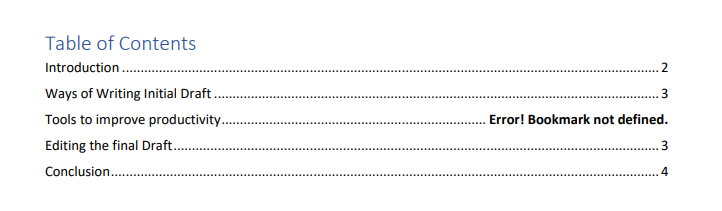
नाम का क्षेत्र उत्पादकता में सुधार के लिए उपकरण प्रदर्शित करता है त्रुटि! बुकमार्क परिभाषित नहीं है पृष्ठ संख्या के बजाय। इस लेख में, हमने कुछ सुधारों को संकलित किया है जो आपको हल करने में मदद करेंगे त्रुटि! बुकमार्क परिभाषित नहीं है।
विषयसूची
फिक्स 1: पूर्ववत करें का उपयोग करके अपने परिवर्तनों को पुनर्स्थापित करें
TOC जनरेट होते ही क्या आपको त्रुटि दिखाई दे रही है? उस स्थिति में, आपने दस्तावेज़ को सहेजा नहीं होगा। जल्दी से, परिवर्तनों को पुनर्स्थापित करें।
चरण 1: पर क्लिक करें पूर्ववत करें। वैकल्पिक रूप से, पकड़ें Ctrl+Z कुंजी संयोजन।
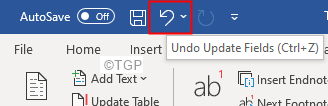
चरण 2: अब जब आप उस क्रिया को जानते हैं जिसके कारण त्रुटि हुई, तो बुकमार्क को ठीक करने का प्रयास करें।
चरण 3: सभी दूषित बुकमार्क ठीक हो जाने के बाद, एक पीडीएफ दस्तावेज़ बनाएं।
फिक्स 2: संदर्भ बदलें
चरण 1: उस फ़ील्ड का चयन करें जो त्रुटि फेंकता है
चरण 2: दाएँ क्लिक करें उस मैदान पर
चरण 3: चुनें फ़ील्ड कोड टॉगल करें संदर्भ मेनू से।
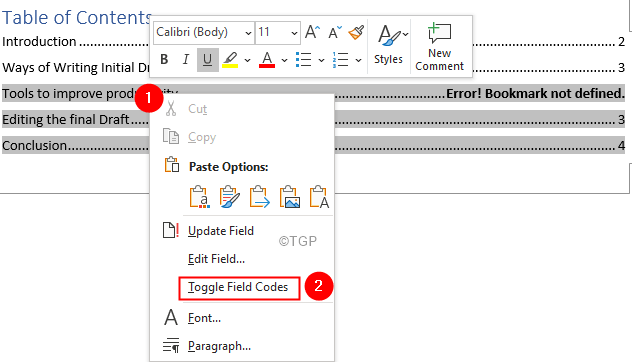
चरण 4: अब, आप नीचे दिखाए अनुसार फ़ील्ड कोड देख पाएंगे
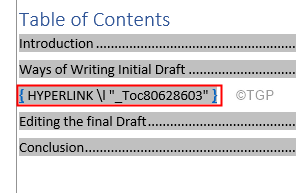
चरण 5: शीर्ष मेनू बार (शीर्ष पर नीला रिबन) से, पर क्लिक करें डालने
चरण 6: पर क्लिक करें कड़ियाँ > बुकमार्क
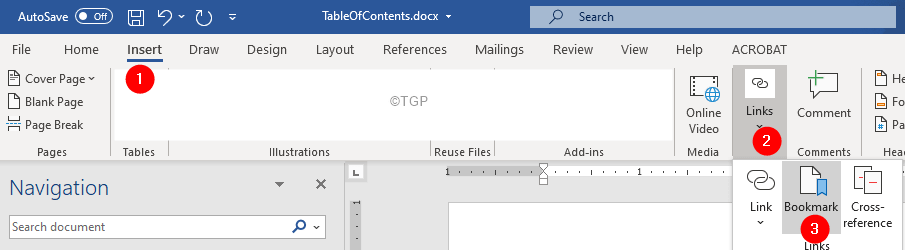
चरण 6: में बुकमार्क विंडो जो खुलता है, इस हाइपरलिंक/पेज को एक नाम दें और क्लिक करें जोड़ें
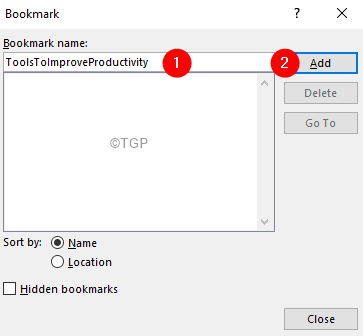
चरण 7: त्रुटियों वाले सभी क्षेत्रों के लिए चरणों को दोहराएं। एक बार सभी दूषित बुकमार्क ठीक हो जाने के बाद, एक पीडीएफ दस्तावेज़ बनाएं।
बस इतना ही
फिक्स 3: टीओसी अपडेट करें
जब फ़ील्ड में परिवर्तन होते हैं (जैसे- परिचय या उत्पादकता में सुधार के लिए उपकरण), और TOC को अद्यतन नहीं किया जाता है, तो त्रुटि देखी जा सकती है। मतलब, अगर पेज नंबर या फ़ील्ड का शीर्षक प्रारूप बदल गया है, और टीओसी अपडेट नहीं है, तो इस त्रुटि को देखने की संभावना है।
चरण 1: टीओसी. पर क्लिक करें
चरण 2: पर क्लिक करें अद्यतन तालिका
चरण 3: से सामग्री की तालिका अपडेट करें डायलॉग पॉप अप हो रहा है, पर क्लिक करें संपूर्ण तालिका अपडेट करें
चरण 4: दबाएं ठीक है बटन
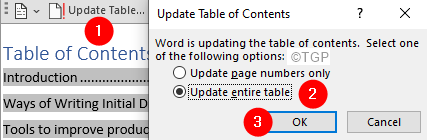
फिक्स 4: TOC को स्टेटिक टेक्स्ट में बदलें
इस फिक्स को तभी आज़माएं जब उपरोक्त सभी फिक्स काम न करें।
चरण 1: टीओसी. पर क्लिक करें
चरण 2: टीओसी के भीतर सभी सामग्री का चयन करें
चरण 3: दबाएं Ctrl+Shift+F9 एक ही समय में।
चरण 4: अब, आप देख सकते हैं कि तालिका स्टेटिक टेक्स्ट में परिवर्तित हो गई है। मतलब, यह सिर्फ एक टेक्स्ट है और आप इसे अपनी इच्छानुसार बदल सकते हैं
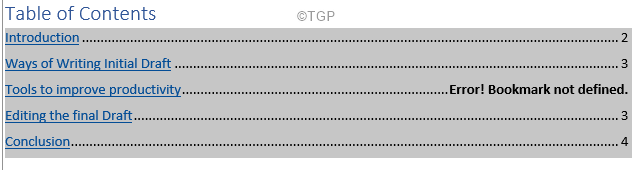
चरण 5: त्रुटि संदेश हटाएं बैकस्पेस बटन का उपयोग करके और मैन्युअल रूप से अपनी पसंद की संख्या दर्ज करें।
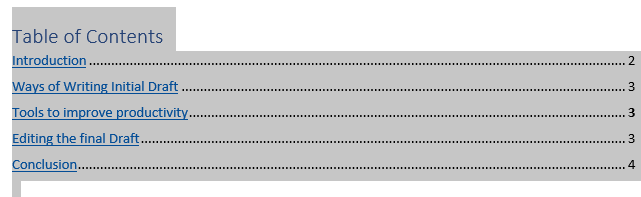
यह सब
हमें उम्मीद है कि यह लेख जानकारीपूर्ण रहा है। पढ़ने के लिए आपका शुक्रिया।
कृपया टिप्पणी करें और हमें उस सुधार के बारे में बताएं जिससे आपको समस्या का समाधान करने में मदद मिली।
अधिक टिप्स और ट्रिक्स के लिए बने रहें।